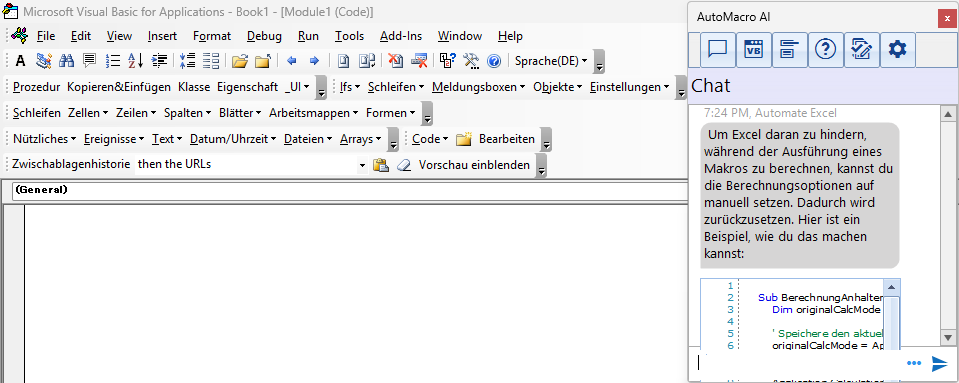AuswahlBox Builder
Der SelectBox Builder befindet sich im UI-Menü des VBA-Editors:

und in der Excel Multifunktionsleiste:

SelectBox-Benutzeroberfläche
Eine SelectBox ist eine Benutzeroberfläche, die den Benutzer Ihrer Kalkulationstabelle auffordert, ein oder mehrere Elemente aus einer Liste auszuwählen, und die auf der Grundlage der Auswahl des Benutzers eine Automatisierung auslöst.

Anwendungsfälle:
SelectBox-Makros ermöglichen es dem Endbenutzer Ihrer Tabellenkalkulation, bestimmte Automatisierungen vorzunehmen.
- Einfaches „Springen“ zu verschiedenen Bereichen oder Blättern in Ihrer Arbeitsmappe.
- Schnelles Einblenden (oder Ausblenden) von bestimmten Arbeitsblättern
- Erstellen Sie ein Werkzeug zum einfachen Speichern, Speichern als PDF und/oder Versenden Ihrer Arbeitsblätter per E-Mail.
- Erstellen Sie eine Benutzeroberfläche, die es den Benutzern ermöglicht, beliebige Optionen auszuwählen und in Ihren VBA-Code zu integrieren.
SelectBox Builder – Anleitungen
SelectBoxen sind in Excel nicht enthalten, aber mit AutoMacro können Sie diese professionellen Benutzeroberflächen leicht erstellen.
Der SelectBox Builder befindet sich im Menü UI:


Um das Formular zu erstellen, geben Sie zunächst einige grundlegende Informationen ein:
- Geben Sie den Titel ein
- Geben Sie die Textaufforderung ein
- (Optional) Geben Sie den VBA UserForm-Namen ein (dieser wird nur im VBA-Code verwendet)
- Wählen Sie, ob der Benutzer mehrere Elemente auswählen darf.
Wählen Sie anschließend aus, welche Elemente der Benutzer sehen soll:
- Geben Sie die Art der Liste an, die dem Benutzer angezeigt werden soll. Beachten Sie, dass nach der Auswahl von Worksheets die SelectBox automatisch mit allen Arbeitsblättern in der Arbeitsmappe gefüllt wird. (Wir werden die anderen Optionen später in diesem Lehrgang besprechen)
- Geben Sie an, welche Elemente von der Liste ausgeschlossen werden sollen.
Hier können Sie Arbeitsblätter zur Ausschlussliste hinzufügen, die dann aus der Auswahlbox entfernt werden.

- Wählen Sie aus, welches Arbeitsblatt (falls vorhanden) die Standardoption sein soll.
- Definieren Sie die Aktion, die auf den Arbeitsblättern ausgeführt werden soll:
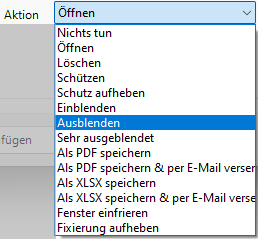
Klicken Sie auf Makro einfügen und Sie sehen das Menü Makro einfügen.
Passen Sie den Namen der Schaltfläche an, falls gewünscht.
Klicken Sie auf Makro einfügen und eine Schaltfläche wird Ihrem Arbeitsblatt hinzugefügt, um die SelectBox auszulösen.
Benannte Bereiche
Die Option Benannter Bereich sieht fast genauso aus wie Arbeitsblätter. Sie werden jedoch feststellen, dass die einzige verfügbare Aktion „Gehe zu“ für den benannten Bereich ist.

Auf diese Weise können Sie schnell zu verschiedenen Abschnitten in Ihrer Arbeitsmappe springen.
Kommagetrennte Liste
Bei der kommagetrennten Liste müssen Sie eine Liste manuell erstellen, indem Sie Werte durch Kommas trennen:
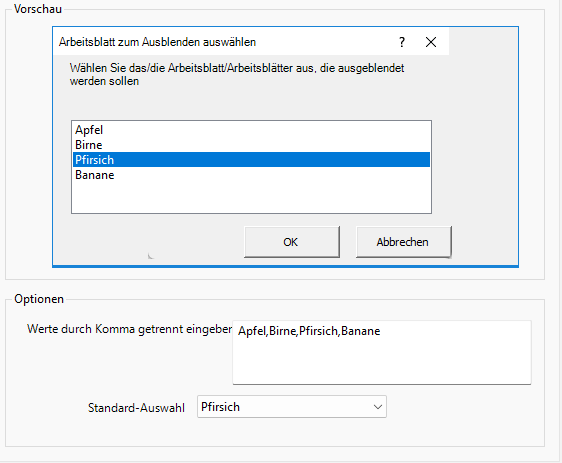
Es kann jedoch keine Aktion ausgewählt werden. Um Aktionen anwenden zu können, müssen Sie dies manuell in Ihren Code einfügen.
Von Bereich
Sie können die SelectBox aus einem Bereich füllen:

Wie bei der kommagetrennten Liste kann jedoch keine Aktion ausgewählt werden. Um Aktionen anwenden zu können, müssen Sie den VBA-Code manuell bearbeiten.
Excel automatisieren starten